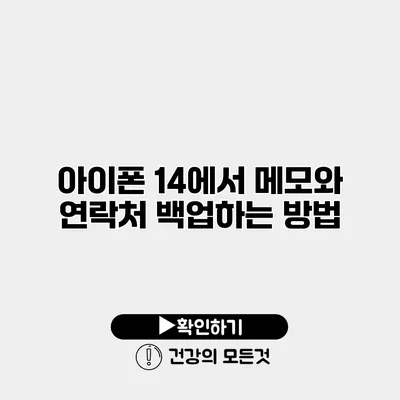아이폰 14에서 메모와 연락처 백업하는 방법 완벽 가이드
아이폰 14를 사용하고 계신가요? 소중한 메모와 연락처를 안전하게 백업하는 방법에 대해 알아보면, 데이터 손실과 같은 불안 요소를 크게 줄일 수 있어요.
백업은 예기치 않은 상황에서 매우 중요한데요, 잘못된 삭제나 기기 고장 시에도 데이터가 보호될 수 있습니다. 여기서는 아이폰 14에서 메모와 연락처를 백업하는 다양한 방법에 대해 설명드릴게요.
✅ 아이폰 백업 방법들을 비교해보세요. 안전한 선택을 도와드립니다.
1. iCloud를 통한 백업
1.1 iCloud 설정하기
아이폰에서 iCloud를 사용하면 간편하게 메모와 연락처를 백업할 수 있어요. 기본적으로 아이폰 설정에서 iCloud 계정을 설정하고 활성화해야 해요.
- 설정 앱을 열기
- 상단의 사용자 이름을 선택하기
- iCloud 선택 후 ‘메모’와 ‘연락처’를 활성화하기
이렇게 하면 아이폰의 메모와 연락처가 iCloud와 자동으로 동기화됩니다.
1.2 iCloud 웹에서 확인하기
백업된 내용을 확인하려면, 웹 브라우저를 통해 iCloud에 로그인하면 돼요.
- 에 접속 후 로그인
- ‘메모’ 또는 ‘연락처’ 아이콘을 선택하여 백업된 내용 확인 가능
✅ 아이폰에서 메모와 연락처를 간편하게 백업하는 방법을 알아보세요.
2. iTunes를 통한 백업
2.1 iTunes 설치 및 연결
iTunes를 이용하면 컴퓨터에 데이터 백업이 가능해요.
- iTunes를 최신 버전으로 업데이트
- USB 케이블로 아이폰 14 연결
2.2 데이터 백업하기
iTunes에서 아이폰을 선택한 후, ‘백업’ 옵션을 선택해 주세요. ‘이 컴퓨터에 백업’을 선택하면 모든 데이터가 포함됩니다.
- 백업 암호 설정: 개인 정보를 더욱 안전하게 보호하기 위해 백업 암호를 설정할 수 있어요.
✅ 클라우드 서비스의 기능과 가격을 비교해 보세요.
3. 타사 애플리케이션 이용하기
타사 애플리케이션을 이용하면 보다 다양한 옵션으로 백업할 수 있어요. 여기 몇 가지 추천 앱을 소개할게요.
- AnyTrans: 사용하기 쉽고, 다양한 데이터 이동을 지원해요.
- Dr.Fone: 손실된 데이터 복구 기능도 있어요.
- Syncios: 데이터 전송 외에도 관리 기능이 좋아요.
✅ 아이폰 백업 방법을 쉽게 익혀보세요!
4. 백업 후 활용하기
백업을 완료했다면, 언제든지 복원할 수 있어요. iCloud나 iTunes를 통해 이전 데이터를 쉽게 복원할 수 있으니 안심하세요.
메모와 연락처 백업 후 확인할 수 있는 방법도 중요하니, 반드시 체크리스트를 만들어 두세요.
주요 체크리스트
- 백업 진행 후 iCloud 또는 iTunes에서 복원이 가능함
- 필요 시 타사 애플리케이션 사용
5. 백업 프로세스 요약
| 방법 | 설명 |
|---|---|
| iCloud | 자동 동기화로 간편하게 백업 |
| iTunes | 컴퓨터에 직접 백업, 암호 설정 가능 |
| 타사 애플리케이션 | 자료 관리 및 복구 기능 제공 |
결론
지금까지 아이폰 14에서 메모와 연락처를 백업하는 방법에 대해 알아보았어요. 백업은 데이터 안전을 위한 필수 선택입니다. 그 어떤 상황에서도 소중한 정보를 지킬 수 있는 방법을 실행해 보세요. 정확한 백업을 통해 항상 데이터를 안전하게 보관할 수 있습니다.
지금 바로 백업을 시작해 기기를 안전하게 관리하세요!
자주 묻는 질문 Q&A
Q1: 아이폰 14에서 메모와 연락처를 어떻게 백업하나요?
A1: 아이폰 14에서 메모와 연락처를 백업하려면 iCloud를 사용하여 설정하고 활성화하거나, iTunes를 통해 컴퓨터에 백업할 수 있습니다.
Q2: iCloud에서 백업한 내용을 어떻게 확인하나요?
A2: iCloud에서 백업 내용을 확인하려면 웹 브라우저를 통해 iCloud.com에 로그인한 후 ‘메모’ 또는 ‘연락처’ 아이콘을 선택하면 됩니다.
Q3: 타사 애플리케이션으로 백업할 때 어떤 앱을 추천하나요?
A3: AnyTrans, Dr.Fone, Syncios와 같은 타사 애플리케이션이 추천됩니다. 이들 앱은 다양한 데이터 이동 및 관리, 손실된 데이터 복구 기능을 제공합니다.